לאחרונה, עדכנת את ה- iOS שלך או שינית את זיהוי ה- Apple והסיסמה שלך רק כדי לגלות ש- iOS האפירה את הגדרות iCloud שלך? ביקור באפליקציית ההגדרות במכשיר ה- iPad, ה- iPhone או ה- iPod Touch וכאשר אתה מקיש על הגדרות Apple ID, iCloud או iTunes ו- App Store שלך, הם מופיעים באפור, כך שלא תוכל לשנות אותם. אם כן, אתה לא לבד!
כמה משתמשים דיווחו כי אפשרות iCloud בהגדרות ב- iPhone / iPad / iPod היא אפורת או לא נגישה אחרת ואינה פועלת.
בדוק את מצב המערכת של Apple 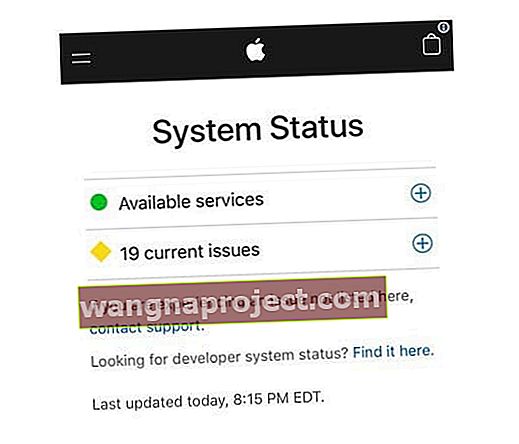
סיבה אפשרית היא השרתים של אפל עצמה. אז לפני פתרון בעיות, בדוק אם iCloud פועלת כרגיל (או חווה בעיות) בדף התמיכה של מערכת Apple.
כדי לראות בעיות ספציפיות, הקש על סימן הפלוס (+) וסרוק את הבעיות לאיתור כל דבר שרשום iCloud כבעיות. 
מדוע ה- iCloud שלי אפור? מדריך פתרון בעיות
עדכן את ה- iOS שלך
ודא שאתה מריץ כעת את הגרסה האחרונה של iOS במכשיר שלך.
- עבור אל הגדרות> כללי> עדכון תוכנה כדי לבדוק

- או חבר את המכשיר למחשב באמצעות iTunes ובחר בדוק אם קיימת עדכון
בדוק אם קיימים אישורי אבטחה או פרופילים מותקנים
אם אתה משתמש ב- VPN או שהמעסיק או בית הספר שלך מנהלים את המכשיר שלך, סביר להניח שיש פרופיל ניהול מכשיר או תעודת אבטחה המאוחסנים במכשיר שלך. אפל מכנה זאת מכשיר בפיקוח.
כאשר פיקוח על ה- iPhone, ה- iPad או ה- iPod touch שלך, הארגון שבבעלותך המכשיר שלך יכול לבחור להתקין פרופיל תצורה השולט לאילו תכונות יש גישה למכשיר שלך.
קבצי פרופילי תצורה מכילים הגדרות המאפשרות למעסיק להגביל או להגביל ולנהל את מכשירי העובדים, כולל דברים כמו הגדרות רשת, חשבונות דוא"ל והחלפה, אפשרויות סיסמה, הגבלת גישה לתכונות המכשיר ודברים אחרים.
כיצד לבדוק אם ה- iPhone, ה- iPad או ה- iPod שלך מפוקחים
- פתח את ההגדרות
- חפש הודעה בחלקו העליון של המסך, המודיע לך שמכשיר זה מפוקח ומנוהל
- ב- iOS 9 ומטה, מצא את הודעת הפיקוח בהגדרות> כללי> אודות
- הקש על הגדרות> כללי> פרופילים (יכול להיקרא גם ניהול מכשירים, ניהול פרופילים או ניהול פרופילים והתקנים)
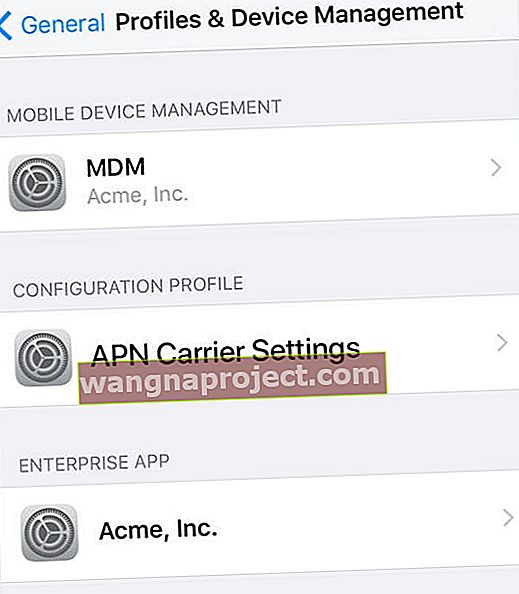
- אם מותקן פרופיל, הקש עליו כדי לראות את פרטיו ואילו מגבלות מוגדרות
אפילו אפליקציות מסוימות מתקנות פרופילי תצורה כדי לפקח על נתונים –אפל הסירה את רוב האפליקציות האלה מחנות האפליקציות, אך ייתכן שהן עדיין נמצאות במכשיר שלך.
מחק אפליקציות שמתקינות פרופילי תצורה
- לחץ והחזק את האפליקציה עד שהיא מצחקקת
- ואז הקש על ה- X בפינה השמאלית העליונה כדי למחוק אותו
- אם אתה רואה את ההודעה, "מחיקת יישום זה תמחק גם את הנתונים שלה", הקש על מחק

מחק פרופילי תצורה
- עבור אל הגדרות> כללי> פרופילים (יכול להיקרא גם ניהול מכשירים, ניהול פרופילים או ניהול פרופילים והתקנים)
- הקש על שם הפרופיל
- בחר הסר פרופיל או מחק פרופיל
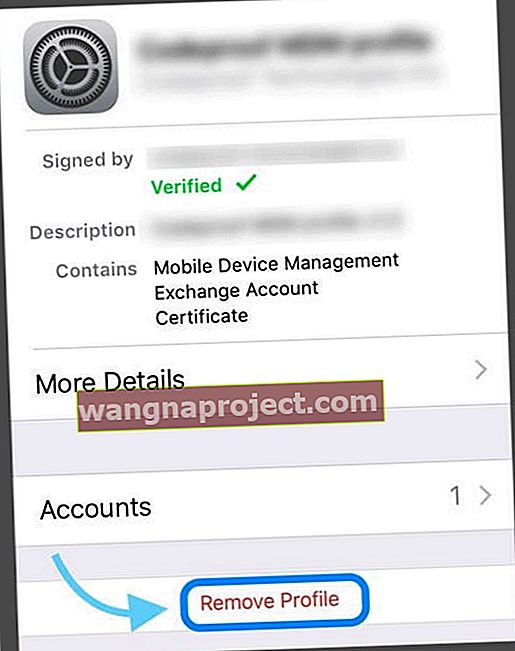
- אם תתבקש, הזן את סיסמת המכשיר שלך ואז הקש על מחק
- הפעל מחדש את המכשיר
הפעל נתונים סלולריים
- עבור אל הגדרות> נייד (או נייד)> נתונים סלולריים
- ודא שהנתונים הסלולריים מופעלים
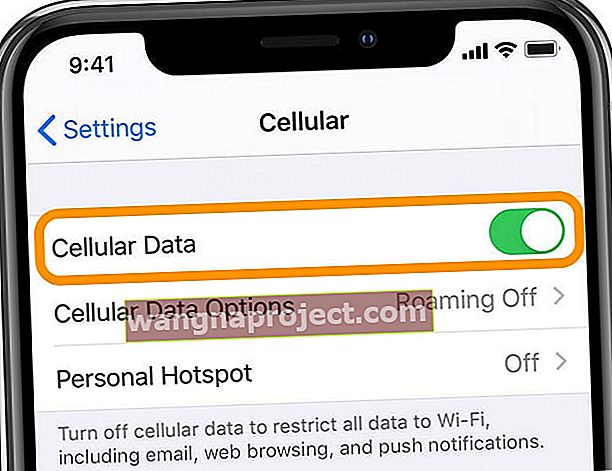
- לאחר מכן, גלול למטה ברשימת האפליקציות
- בדוק שאפליקציית ההגדרות מופעלת גם כן
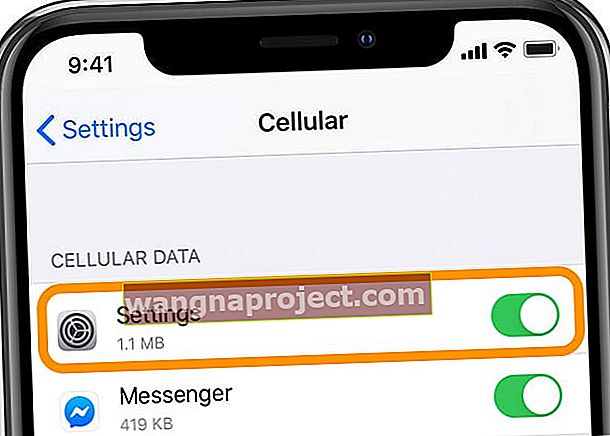
נסה את מצב טיסה
- הפעל את מצב טיסה למצב, המתן כמה רגעים והפעל אותו מחדש
- הדרך הקלה ביותר לעבור למצב טיסה היא באמצעות מרכז הבקרה

עיין בהגדרות הגיבוי של iCloud
- עבור אל הגדרות> פרופיל מזהה אפל> iCloud> גיבוי iCloud
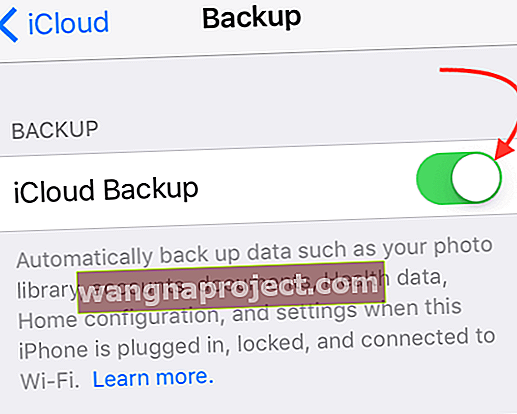
- אם הסטטוס אומר " שחזור אפליקציות מגיבוי " נסה לבטל או להמתין עד שהאפליקציות שלך ישוחזרו (זה עלול לקחת זמן מה).
- לאחר השלמתו, ה- iCloud שלך אמור לעבוד כרגיל וכבר לא יופיע כשהוא אפור
בדוק אם קיימות מגבלות
- יכול להיות שההגבלות הופעלו במהלך עדכון iOS. כדי לתקן זאת, בטל את ההגבלות
- ב- iOS 12 ומעלה, עבור אל הגדרות> זמן מסך> הגבלות תוכן ופרטיות. כבה זמנית את כל ההגבלות ואז בדוק אם iCloud זמין

- עבור iOS 11 ומטה, עבור אל הגדרות> כללי> הגבלות, כבה זמנית את כל ההגבלות ואז בדוק אם iCloud פועל כעת
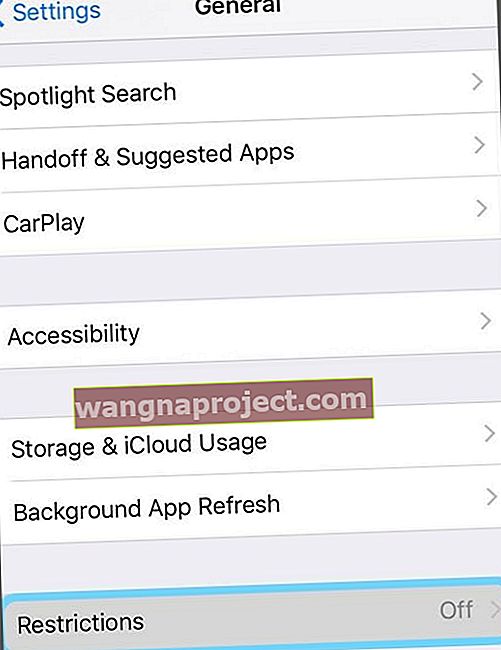
- כמו כן, בדוק הגדרות> כללי> הגבלות> חשבונות (סמוך לתחתית) והגדר זאת לאפשר שינויים

אם כיבוי ההגבלות לא עבד, נסה לכבות את זמן המסך (עבור iOS 12 ומעלה) באופן זמני
- עבור אל הגדרות> זמן מסך וגלול עד למטה כדי לאתר את זמן כיבוי המסך
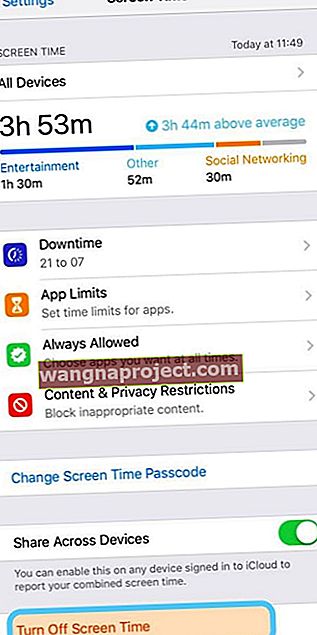
- הקש על זה והזן את קוד הגישה לזמן המסך שלך כדי להשבית תכונה זו
- אם אינך זוכר את קוד הגישה לזמן המסך שלך, עיין במאמר זה לקבלת טיפים לאיפוס קוד הגישה של זמן המסך
אפס את הגדרות הרשת שלך
- עבור אל הגדרות> כללי> אפס> אפס הגדרות רשת

- פעולה זו מאפסת גם רשתות WiFi וסיסמאות, הגדרות סלולריות והגדרות VPN ו- APN שהשתמשת בהם בעבר
אפס את כל ההגדרות
- עבור אל הגדרות> כללי> אפס> אפס את כל ההגדרות
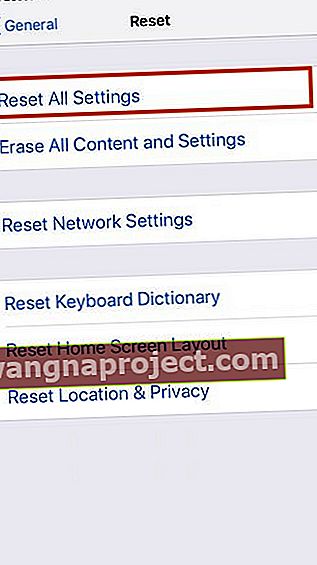 השתמש באיפוס כל ההגדרות כדי לעקוף שגיאה זו
השתמש באיפוס כל ההגדרות כדי לעקוף שגיאה זו - פעולה זו מתאפסת כברירת מחדל בהגדרות, כולל התראות, התראות, בהירות והגדרות שעון כמו אזעקות התעוררות. איפוס כל ההגדרות מחזיר גם את כל התכונות המותאמות אישית והמתאימות אישית שלך כמו טפטים ותכונות נגישות בחזרה לברירות המחדל של היצרן. אז אתה צריך להגדיר מחדש את ההגדרות האלה ברגע שה- iPhone או iDevice שלך יופעלו מחדש.
צא ממזהה Apple שלך (אם אפשר)
- לפעמים אתה צריך להתחיל במכשיר שלך על ידי יציאה ממזהה Apple שלך ואז התחברות חזרה. עבור אל הגדרות> פרופיל מזהה Apple וגלול כל הדרך למטה כדי לצאת

- עליך לכבות באופן זמני את מצא את ה- iPhone שלי (iPad או iPod) כדי לצאת ממזהה Apple שלך
אנו מקווים כי טיפים אלה עזרו לך לגרום ל- iCloud לעבוד שוב. ספר לנו בתגובות אם מצאת משהו אחר שעבד!

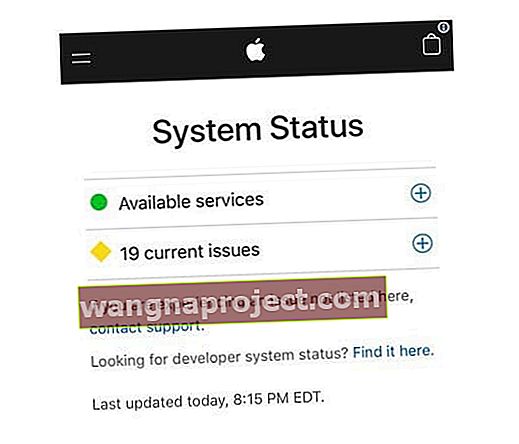

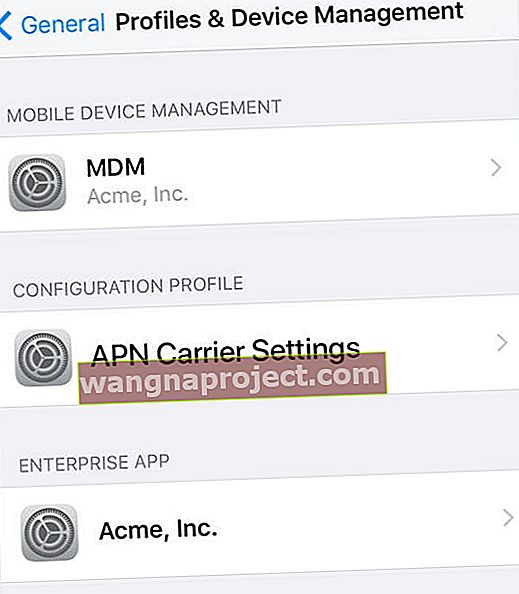

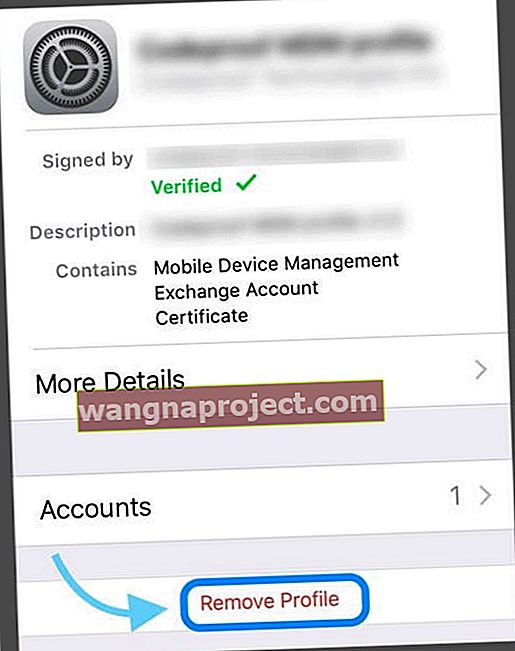
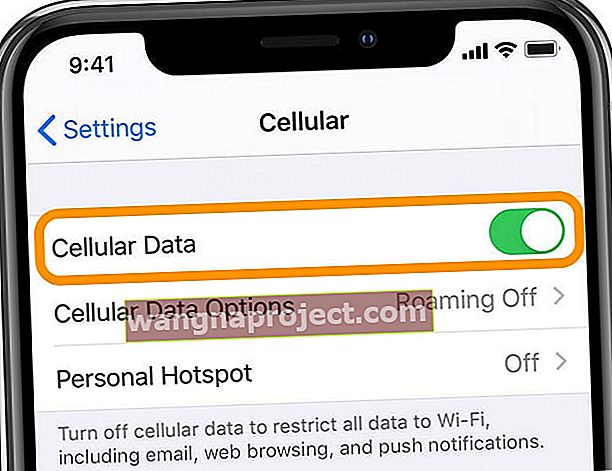
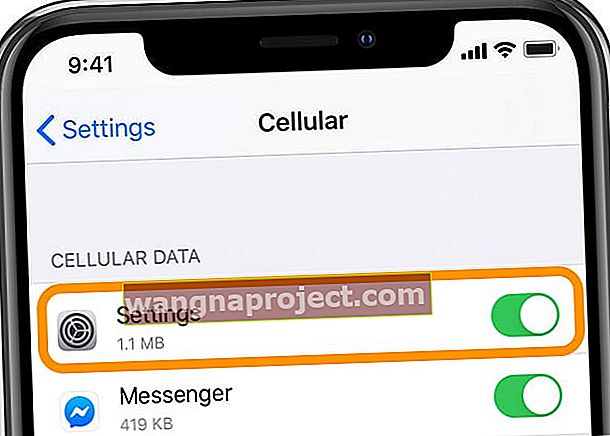

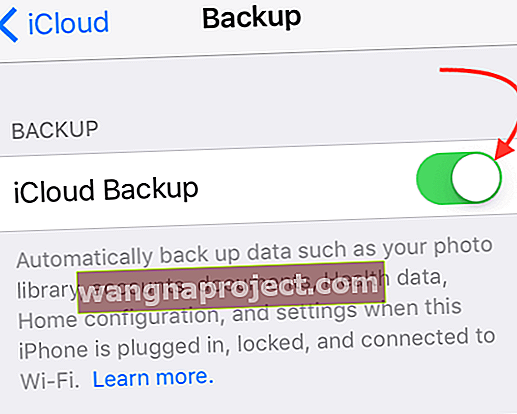

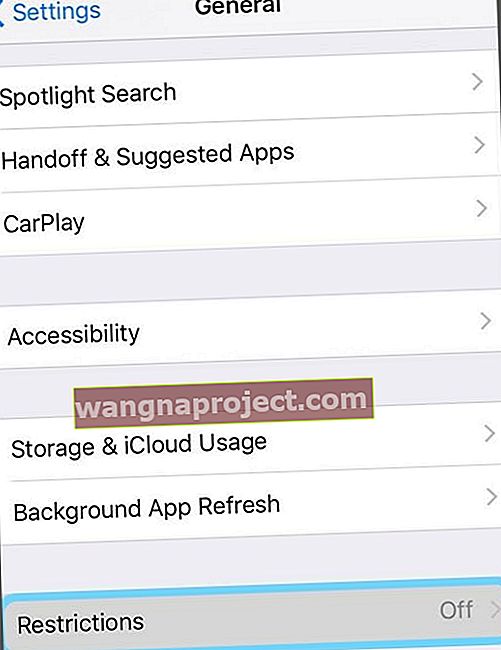

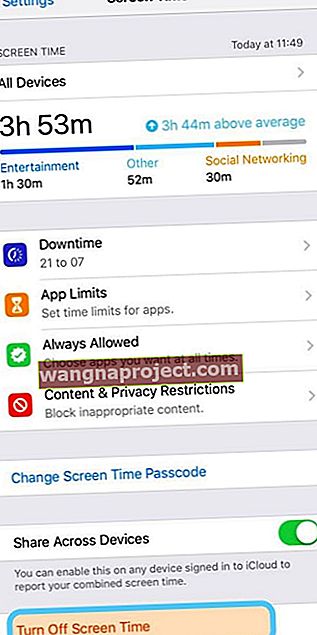

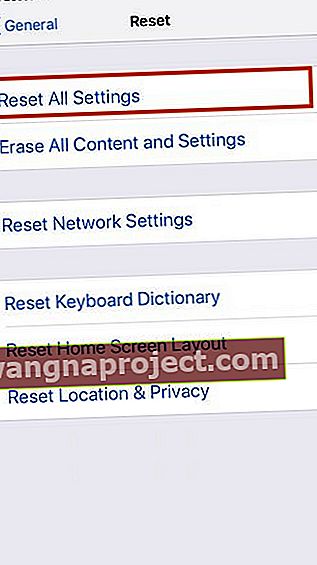 השתמש באיפוס כל ההגדרות כדי לעקוף שגיאה זו
השתמש באיפוס כל ההגדרות כדי לעקוף שגיאה זו

